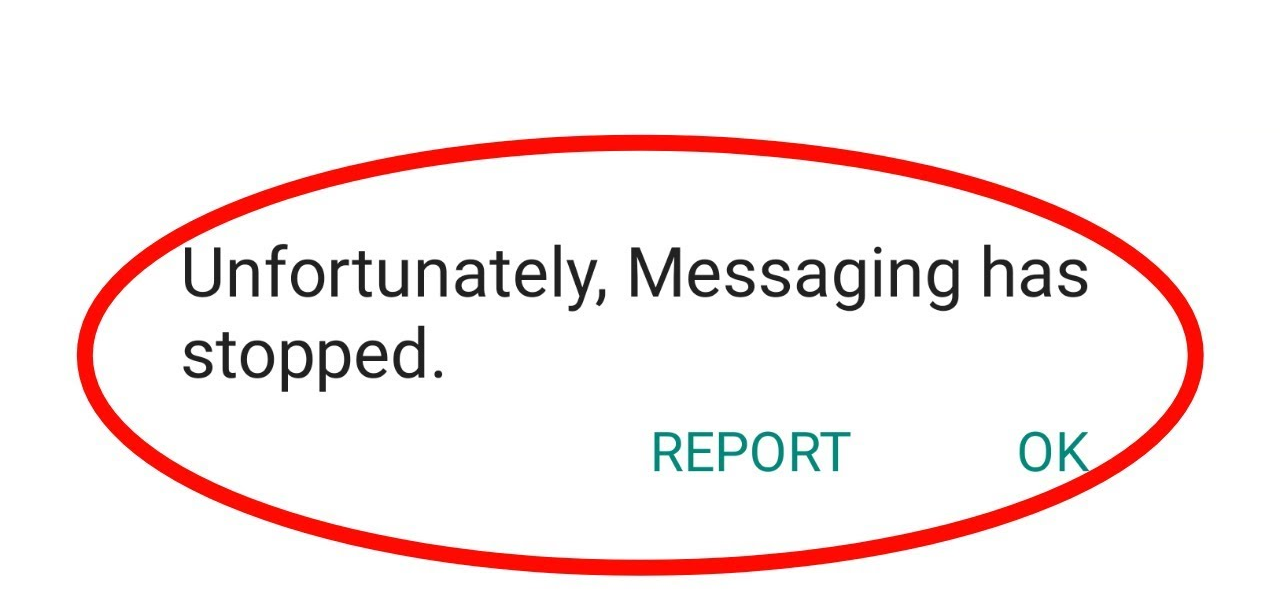
Sind Sie auf gestoßen Leider Messaging wurde gestoppt Auf Android/Samsung?
Wahrscheinlich haben viele Benutzer es durchgemacht und alle suchen nach Lösungen, oder?
Keine Sorge, dies ist ein häufiger Fehler, den viele von uns beim Senden oder Anzeigen einer SMS erleben. Nach Ansicht einiger Benutzer tritt dieser Fehler jedoch zufällig auf, wenn die Messaging-App im Hintergrund ausgeführt wird.
Daher werde ich Sie, was auch immer das Problem ist, anleiten, es loszuwerden. In diesem Blog werde ich verschiedene Möglichkeiten besprechen, wie Sie leider das Messaging unter Android nicht mehr beheben können .
Gehen wir also weiter.


Wie behebe ich leider, dass die Nachrichtenübermittlung auf Android gestoppt wurde?
Jetzt ist es an der Zeit, verschiedene Lösungen durchzugehen, mit denen Sie beheben können, dass die Android-Messaging-App nicht funktioniert.
Methode 1: Starten Sie Ihr Gerät neu
Der erste und einfache Weg, den ich den Benutzern meistens vorschlage, besteht darin, ihr Gerät einmal neu zu starten. Manchmal behebt dieser einfache Schritt den Fehler. Und es kann nicht schaden, es auszuprobieren.
Was Sie also tun müssen, ist:
- Halten Sie die Taste „ Power “ gedrückt, bis das Menü angezeigt wird
- Wählen Sie nun die Option „ Ausschalten “ auf dem Bildschirm
- Warten Sie hier einige Zeit und schalten Sie Ihr Gerät erneut ein, um zu sehen, ob das Problem behoben ist.

Methode 2: Erzwingen Sie das Stoppen der Messaging-App
Wenn Ihnen ein Neustart des Telefons nicht hilft, schlage ich vor, dass Sie das Schließen der Messaging-App einmal erzwingen. Dies kann Ihnen helfen, das Problem zu lösen, und Sie können hoffentlich wieder auf die App zugreifen.
- Gehen Sie zuerst zu Einstellungen > Apps > wählen Sie die Option Alle Apps
- Gehen Sie nun nach unten und klicken Sie auf Messaging
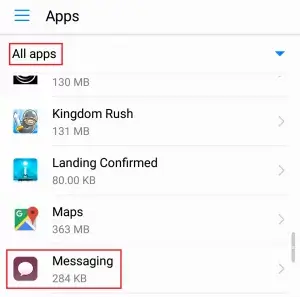
- Klicken Sie dann auf Force Close (Force Stop) und warten Sie
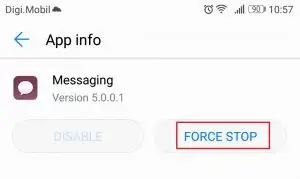
- Öffnen Sie zuletzt die Messaging-App und prüfen Sie, ob der Fehler erneut auftritt
Methode 3: Löschen Sie Daten und Cache aus der Nachrichten-App
Das Löschen von Cache-Dateien der jeweiligen App funktioniert manchmal am besten. Dies liegt daran, dass durch die kontinuierliche Verwendung der App viele unerwünschte Dateien gesammelt werden, die gereinigt werden müssen.
Das Löschen des Caches und der Daten der Nachrichten-App kann Ihnen also helfen, Nachrichten zu beheben, die Samsung gestoppt hat . Sie müssen sich keine Sorgen machen, da dieser Vorgang keine Nachrichten vom Telefon löscht.
Hier sind die Schritte, die Sie befolgen müssen:
- Gehen Sie zuerst zu Einstellungen > Apps
- Wählen Sie dann den Filter Alle Apps und wählen Sie Messaging-App
- Wählen Sie nun Speicher
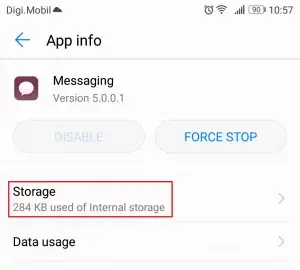
- Klicken Sie hier auf Daten löschen und danach auf Cache löschen
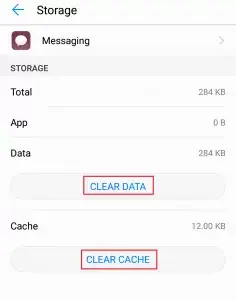
- Starten Sie endlich Ihr Telefon neu und prüfen Sie, ob die Messaging-App funktioniert oder nicht
Methode 4: Nachrichten-App aktualisieren
Sie sollten auch überprüfen, ob Ihre Nachrichten-App aktualisiert wurde oder nicht. Oft zeigt die alte Version der App solche Fehler an.
Daher ist es wichtig, die App zu überprüfen und auf die neueste Version zu aktualisieren.
Hier ist, was Sie tun müssen:
- Öffnen Sie zuerst den Google Play Store und klicken Sie auf 3 horizontale Linien , um Meine Apps und Spiele zu öffnen
- Hier erhalten Sie eine Liste der installierten Apps und eine Aktualisieren Option neben jeder App (falls verfügbar)
- Suchen Sie nach der Nachrichten- App und klicken Sie daneben auf die Option Aktualisieren
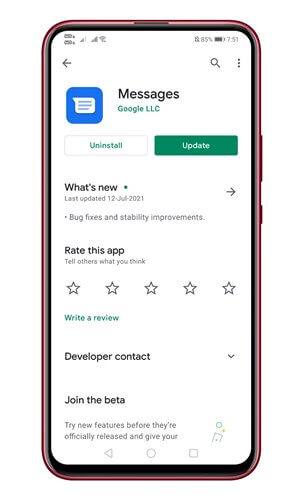
- Nachdem die App aktualisiert wurde, öffnen Sie die Messaging-App und prüfen Sie, ob das Problem behoben ist oder nicht.
Methode 5: Verwenden Sie den abgesicherten Modus
Meistens ist mir aufgefallen, dass aufgrund einiger auf dem Telefon installierter Apps von Drittanbietern ein solches Problem auftritt. Um es zu identifizieren, sollten Sie Ihr Telefon im abgesicherten Modus starten.
Hier werden alle Drittanbieter-Apps deaktiviert und Sie können leicht erkennen, ob es sich bei dem Täter um eine Drittanbieter-App handelt.
Befolgen Sie einfach die folgenden Schritte:
- Halten Sie zuerst die Power- Taste gedrückt
- Dann werden Sie verschiedene sehen Energieoptionen auf dem Bildschirm
- Halten Sie die Power Off- Option ständig gedrückt
- Jetzt sehen Sie ein Popup, in dem Sie aufgefordert werden, Ihr Gerät im abgesicherten Modus neu zu starten

- Klicken Sie anschließend auf die Option OK
Sobald Ihr Gerät in den abgesicherten Modus wechselt, sollten Sie überprüfen, ob der Fehler behoben ist oder nicht. Wenn Sie keinen Fehler sehen, stellen Sie sicher, dass eine Drittanbieter-App der Täter ist.
Daher sollten Sie alle Apps nacheinander deinstallieren, um das Problem zu überprüfen.
Methode 6: Cache-Speicher löschen
Es ist auch wichtig, den Cache-Speicher zu löschen, um Fehler auf dem Telefon zu vermeiden. Dadurch werden alle Einstellungen auf ihre Standardeinstellungen zurückgesetzt.
Hier sind die Schritte, die Sie befolgen müssen:
- Öffnen Sie die Einstellungen auf Ihrem Android-Gerät
- Klicken Sie nun auf Speicher
- Als nächstes sehen Sie den Cache-Speicher Ihres Telefons. Klicken Sie dann auf Cache-Speicher
- Danach erhalten Sie ein Popup-Fenster, in dem Sie aufgefordert werden, das Löschen von Cache-Dateien zu bestätigen
- Klicken Sie zuletzt auf die Schaltfläche OK oder Akzeptieren , um sie zu löschen
Methode 7: Cache-Partition löschen
Viele Benutzer haben berichtet, dass sie nach dem Löschen der Cache-Partition erfolgreich behoben haben, dass die Messaging-App nicht mehr funktioniert.
In diesem müssen Sie Ihr Gerät in den Wiederherstellungsmodus versetzen.
Sie müssen die folgenden Schritte ausführen:
- Schalten Sie zuerst Ihr Android-/Samsung-Telefon aus
- Halten Sie dann die Power + Home + Volume Up- Taste gedrückt
- Wenn Sie das Logo auf Ihrem Telefon sehen, lassen Sie die Ein-/Aus- Taste
- Und wenn Sie nach einiger Zeit das Android-Logo sehen , lassen Sie alle Tasten los und warten Sie 30-60 Sekunden
- Wählen Sie nun Cache-Partition löschen über die Leiser-Taste
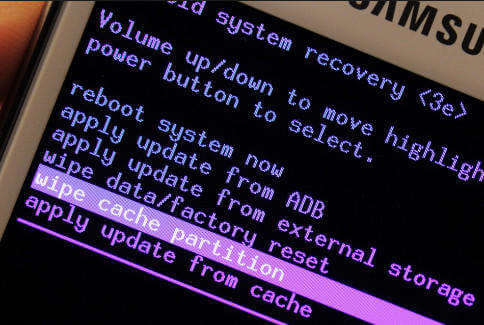
- Bestätigen Sie anschließend mit der Power- Taste
- Hier müssen Sie warten, bis der Vorgang zum Löschen der Cache-Partition beendet ist.
- Wählen Sie dann „ System jetzt neu starten “ und bestätigen Sie es mit der Power-Taste
Immerhin überprüfen diese die Messaging-App, ob sie funktioniert oder nicht.
Methode 8: Verwenden Sie eine alternative SMS-App
Wenn Ihre Messaging-App immer noch nicht funktioniert, können Sie meiner Meinung nach alternative SMS-Apps verwenden. Im Google Play Store gibt es viele Messaging-Apps von Drittanbietern, die Ihnen helfen können, mit solchen Situationen umzugehen.
Wenn Sie nicht wissen, welche Apps Sie verwenden sollen, brauchen Sie sich keine Sorgen zu machen. Ich habe einige der besten Apps erwähnt, die Sie verwenden können.
Denken Sie daran, dass einige der Apps möglicherweise einige Anpassungen erfordern als die Standard-App
Methode 9: Durchführen eines Werkseinstellungen
Wenn nichts für Sie funktioniert, ist es an der Zeit, einen Werksreset durchzuführen. Dies kann Ihnen erfolgreich helfen, zu beheben, dass das Messaging auf Android nicht mehr funktioniert .
Bevor Sie jedoch mit diesem Schritt fortfahren, sichern Sie bitte alle wichtigen Daten an einem sicheren Ort. Dies kann Ihnen helfen, mit Datenverlustsituationen umzugehen, die normalerweise beim Zurücksetzen auf die Werkseinstellungen auftreten.
So führen Sie einen Werksreset auf einem Android-Telefon durch:
- Öffnen Sie zuerst Einstellungen> Sichern & Zurücksetzen
- Klicken Sie nun auf Sichern und Zurücksetzen und stellen Sie sicher, dass Meine Daten sichern aktiviert ist. Wenn es nicht aktiviert ist, dann tun Sie es
- Gehen Sie danach nach unten zum Zurücksetzen auf Werkseinstellungen

- Bestätigen Sie anschließend die Option, indem Sie auf Telefon zurücksetzen (Gerät zurücksetzen) klicken.
- Sobald Sie hier auf Alles löschen klicken , beginnt der Vorgang des Zurücksetzens auf die Werkseinstellungen
- Der Vorgang kann einige Zeit dauern und Ihr Telefon wird neu gestartet
Öffnen Sie danach die Messaging-App und prüfen Sie, ob der Fehler behoben ist oder nicht.
Methode 10: Der beste Weg, um zu beheben, dass das Messaging auf Android / Samsung aufgehört hat
Abgesehen von all den oben genannten Methoden, wenn Sie nach einem sofortigen Weg suchen, entscheiden Sie sich für die Android-Reparatur Software. Dies ist ein professionelles Tool, mit dem Benutzer Nachrichten beheben können, die auf Android- oder Samsung-Telefonen nicht mehr funktionieren .
Es spielt keine Rolle, was die Gründe für einen solchen Fehler sind, aber die Verwendung dieses Tools funktioniert effektiv, um jede Art von Android-Fehler problemlos zu beheben. Neben dem Fehler in der Messaging-App werden auch andere Probleme behoben, z. B. die Android-Einstellung wurde gestoppt , Kontakte wurden gestoppt , WhatsApp wurde gestoppt , vertikale Linien auf Android / Samsung und vieles mehr.
Daher schlage ich vor, dass Sie dieses erstaunliche Tool herunterladen und beheben, dass das Messaging Android problemlos beendet hat.
Sehen Sie sich das vollständige Benutzerhandbuch an, um zu erfahren, wie Sie das Tool verwenden.
Android-Reparatur - 1 Klicken Sie auf Reparatur-Tool für Android
Beheben Sie Probleme oder Fehler auf Android ganz einfach mit einem Klick-Reparatur-Tool. Behebt alle Android-Fehler ohne Probleme:
- Möglichkeit, mehrere Android-Systemprobleme oder Fehler wie zu beheben Schwarzer Bildschirm des Todes, Apps stürzen immer wieder ab, stecken in der Boot-Schleife usw.
- Hilft, das Android-System wieder normal zu machen, ohne dass Kenntnisse erforderlich sind
- Hat die höchste Erfolgsrate, um alle Arten von Android-Fehlern zu beheben

Abschluss
Dieser Blog ist also zu Ende und ich bin mir sehr sicher, dass die hier besprochenen Methoden Ihnen helfen werden, das Messaging leider auf Android / Samsung-Telefonen zu beheben.
Diese Art von Fehler kann zwar jederzeit bei jedem Benutzer auftreten, aber die gute Nachricht ist, dass es Möglichkeiten gibt, damit umzugehen.
Für eine schnelle und fortschrittliche Lösung verwenden Sie das Android-Reparatur- Tool und beseitigen Sie den Fehler ohne Datenverlust.

Kim Keogh is a technical and creative blogger and an SEO Expert. She loves to write blogs and troubleshoot several issues or errors on Android and iPhone. She loves to help others by giving better solutions to deal with data recovery problems and other issues.